問題 1: 後退中または車の走行中に T2C CarPlay/Android Auto が切断された場合はどうすればよいですか?
Tesla で後進時または運転後に CarPlay または Android Auto が切断される問題が発生した場合は、次の手順に従ってください。
1. Tesla が T2C の WiFi に接続するときに [ドライブに接続したままにする] チェックボックスがオンになっているかどうかを確認します。チェックしていない場合はチェックしてください。
2. すでにチェックボックスをオンにしても問題が解決しない場合は、T2C の WiFi ネットワークから Tesla を切断してみてください。次に、WiFi ネットワークに再接続し、[ドライブに接続したままにする] チェックボックスを必ずオンにします。
このボックスをチェックすると、後進時や運転中でも CarPlay または Android Auto 接続がアクティブのままになります。これは、発生している切断の問題を解決するのに役立ちます。
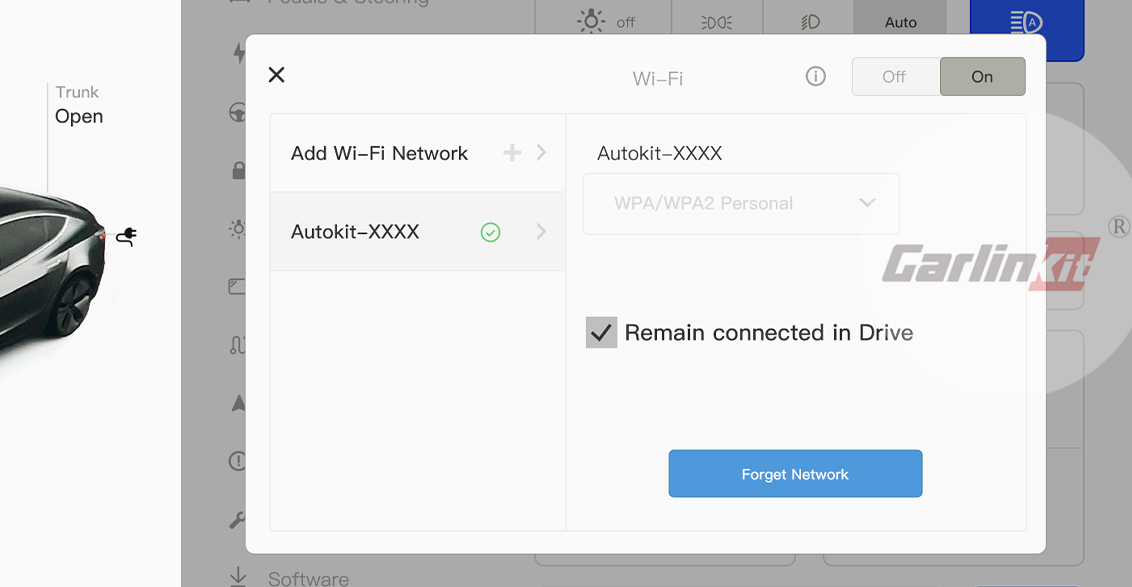
3. 他の Wi-Fi ネットワークからの干渉に対処する:
場合によっては、T2C 信号が弱かったり、干渉の影響を受けたりした場合、Tesla 車両は自動的に Wi-Fi ネットワークを切り替えることがあります。この動作により、CarPlay、Android Auto、または HiCar からの切断が発生する可能性があります。 Tesla を他の Wi-Fi ネットワーク (iPhone ホットスポット、車載カメラ Wi-Fi など) に接続している場合は、これらのネットワークを無視するか削除することをお勧めします。これを行うには、次の手順に従います。
a. Tesla タッチスクリーンの接続設定メニューにアクセスします。
b.接続されている Wi-Fi ネットワークのリストを見つけます。
c. Tesla が以前に接続した他の Wi-Fi ネットワーク (iPhone ホットスポット、車載カメラ Wi-Fi など) を特定します。
d.これらのネットワークを選択し、それらを忘れるか削除するオプションを選択します。
e. T2C ネットワークのみが接続用に保持されていることを確認します。
問題 2: T2C が循環し続けて接続できない場合はどうすればよいですか?
T2Cのwifiとbluetoothは繋がっているのですが、carplayに入れません。

カープレイ用
次の各方法をお試しください。
1. ボックスを再度差し込みます。
2. iPhone は、パスワード 88888888 を使用してボックス WiFi にアクティブに接続します。
3. ボックスのファームウェアが最新であることを確認します。
4. 箱の工場出荷時の設定を復元します。
5. スマートフォンを再起動します。 carplay/Android Auto の接続履歴をスマートフォンから削除します。 スマートフォンの Bluetooth リストにあるボックスを無視して、再接続します。
Android Autoの場合
1. 電話はパスワード 88888888 を使用してボックス WiFi にアクティブに接続します。
2. ボックスのファームウェアが最新バージョンであることを確認します。
3. ボックスの出荷時設定を復元し、再びボックスのプラグを抜きます。
4. Android Autoのキャッシュをクリアします。
ビデオチュートリアル: https://youtube.com/shorts/z4uCSjupCQ8
5. Google Play サービスのキャッシュをクリアします。
ビデオチュートリアル: https://www.youtube.com/shorts/AOKclbaR8tg
6. 電話を再起動します。 電話の carplay/Android Auto 接続履歴の削除。 電話の Bluetooth リスト、ボックスを無視して、再接続します。









